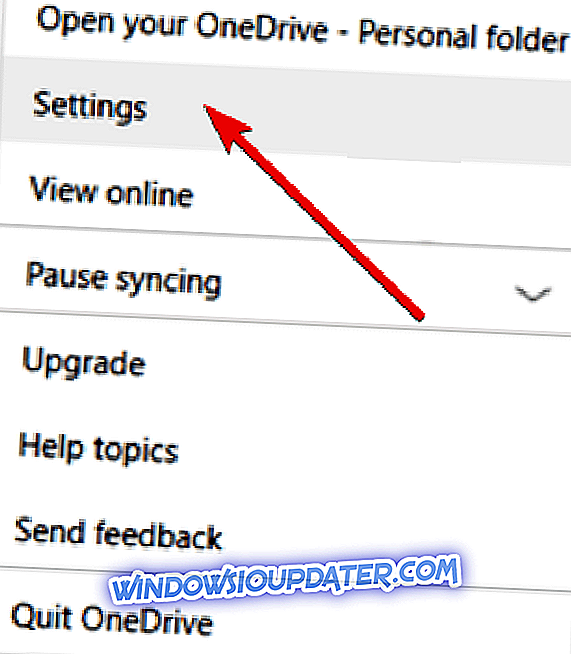Πριν από λίγο καιρό, η Microsoft αναγκάστηκε να μετονομάσει την υπηρεσία αποθήκευσης cloud SkyDrive σε OneDrive. Και εκτός από την αλλαγή επωνυμίας, υπάρχουν κάποιες νέες επιλογές που μπορείτε να επιλέξετε και σήμερα θα μιλήσουμε για τον συγχρονισμό των ρυθμίσεων.

Δεδομένου ότι το OneDrive είναι η προεπιλεγμένη αποθήκευση cloud, η Microsoft αποφάσισε να την ενσωματώσει βαθιά μέσα στα Windows 10, Windows 8.1 ειδικά. Στα Windows 10, Windows 8.1, έχω την αίσθηση ότι δεν υπήρχαν τόσες πολλές επιλογές για συγχρονισμό με αυτό το cloud storage, αλλά θα μπορούσα να κάνω λάθος. Το όνομα "OneDrive" επιλέγεται με σύνεση, καθώς φέρει το ίδιο όνομα με το OneNote και είναι επίσης σε στιλ με το νέο όραμα της Microsoft "One Windows". Ας δούμε, όμως, πώς μπορείτε να αλλάξετε τις ρυθμίσεις για το συγχρονισμό One Drive και να εξηγήσετε τι εννοούν.
- ΔΙΑΒΑΣΤΕ ΕΠΙΣΗΣ: Πώς να κατεβάσετε έγγραφα, εικόνες από το OneDrive
Πώς μπορώ να αλλάξω τις ρυθμίσεις συγχρονισμού του OneDrive;
- Ανοίξτε τη γραμμή Προσαρμογή αναζήτησης, μεταβείτε στη δεξιά πάνω γωνία ή πατήστε το πλήκτρο Λογότυπο των Windows + πλήκτρο W
- Πληκτρολογήστε Ρυθμίσεις PC
- Στη συνέχεια, επιλέξτε OneDrive
- Από εκεί, επιλέξτε Ρυθμίσεις συγχρονισμού
Τώρα, θα έχετε πρόσβαση σε πολλές λειτουργίες που μπορείτε να επιλέξετε να απενεργοποιήσετε ή να τις αφήσετε, όπως είναι, από προεπιλογή. Έτσι, από εδώ, μπορείτε να συγχρονίσετε με το λογαριασμό σας OneDrive ένα σωρό πράγματα, και εδώ είναι στρατολογημένα:

- Ρυθμίσεις υπολογιστή - μπορείτε να συγχρονίσετε τις ρυθμίσεις των Windows 8.1 για υπολογιστές ή tablet σε όλες τις συσκευές σας.
- Αρχική οθόνη - πλακάκια και διατάξεις
- Εμφάνιση - Χρώματα, φόντο, κλειδαριές και εικόνες
- Προσαρμογή επιφάνειας εργασίας - θέματα, γραμμή εργασιών, υψηλή αντίθεση
- Εφαρμογές - λίστα των εφαρμογών που έχετε εγκαταστήσει, καθώς και των ρυθμίσεών σας και αγοράζετε εντός εφαρμογών
- Πρόγραμμα περιήγησης στο Web - αγαπημένα, ανοιχτές καρτέλες, αρχικές σελίδες, ρυθμίσεις ιστορικού και σελίδας
- Κωδικοί πρόσβασης - πληροφορίες σύνδεσης για εφαρμογές, ιστοτόπους, δίκτυα και Ομάδες
- Προτιμήσεις γλώσσας - εισαγωγή πληκτρολογίου, γλώσσα εμφάνισης, προσωπικό λεξικό
- Ευκολία πρόσβασης - αφηγητής, μεγεθυντικός φακός
- Άλλες ρυθμίσεις των Windows - Εξερεύνηση αρχείων, ποντίκι, εκτυπωτές
Αλλάξτε τις ρυθμίσεις συγχρονισμού OneDrive στα Windows 10
Ας δούμε πώς μπορούμε να αλλάξουμε τις ρυθμίσεις του OneDrive στα Windows 10. Ακολουθούν τα εξής βήματα:
- Επιλέξτε το εικονίδιο OneDrive στη γραμμή εργασιών
- Επιλέξτε Περισσότερα> μεταβείτε στις Ρυθμίσεις
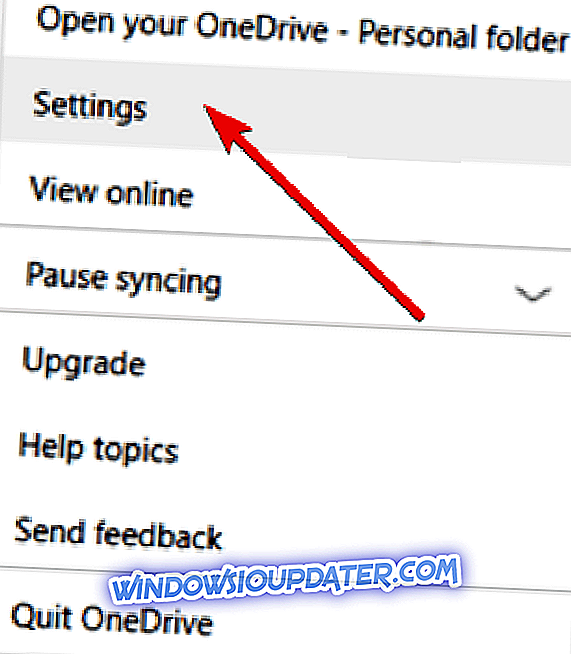
- Κάντε κλικ στην καρτέλα Λογαριασμός> Επιλογή φακέλων.
- Το παράθυρο διαλόγου 'Συγχρονίστε τα αρχεία OneDrive σε αυτό το PC' πρέπει τώρα να είναι διαθέσιμο στην οθόνη
- Καταργήστε την επιλογή των φακέλων που δεν θέλετε να συγχρονίσετε στον υπολογιστή σας> πατήστε OK. Αν θέλετε να συγχρονίσετε απολύτως όλους τους φακέλους σας, τότε επιλέξτε την επιλογή 'Make all files available'.

Επίσης, εκτός από όλα αυτά, μπορείτε να επιλέξετε να τα υποστηρίξετε και στο λογαριασμό σας OneDrive.
Μιλώντας για αποθήκευση σύννεφο, μπορείτε επίσης να δείτε τον οδηγό αυτό για τις καλύτερες λύσεις αποθήκευσης cloud που θα χρησιμοποιήσουν το 2018. Υπάρχουν επίσης διαθέσιμες λύσεις αποκεντρωμένης αποθήκευσης cloud, εάν θέλετε να διατηρείτε τα αρχεία σας όσο το δυνατόν πιο ιδιωτικά και ασφαλή.
Ελπίζω ότι αυτό σας βοήθησε πάρα πολύ, οπότε παραμείνετε συνδρομητές για περισσότερες χρήσιμες συμβουλές για τα Windows 10, Windows 8.1.
Σημείωση του συντάκτη: Αυτή η δημοσίευση δημοσιεύθηκε αρχικά τον Απρίλιο του 2014 και από τότε ενημερώθηκε για φρεσκάδα και ακρίβεια.